Comment gérer les groupes
Les groupes comprennent plus d’un client et sont créés pour offrir des prêts de groupe, des prêts JLG (Joint Liability Group) et des épargnes de groupe à l’ensemble du groupe plutôt qu’à un seul client.
Depuis l’écran principal, sélectionnez Institution, puis sélectionnez Groupes dans le menu déroulant.
Cela ouvrira la page des Groupes.
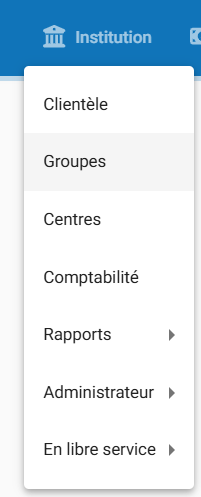

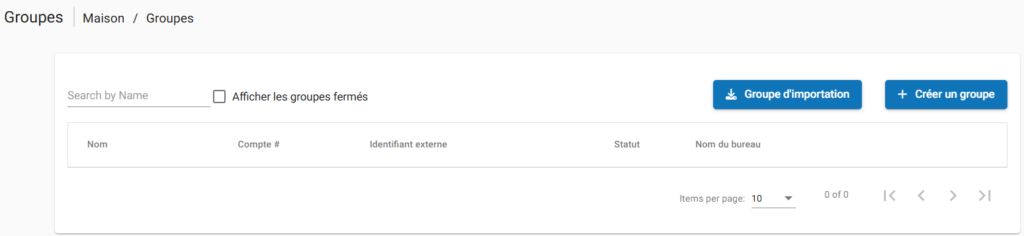
Créer un nouveau groupe
Depuis la page d’accueil de Phénix, il existe trois (3) façons de créer un groupe :
- Boîte de recherche d’activités
Commencez à taper le texte créer un groupe dans la barre de recherche. Le champ se remplit automatiquement. Appuyez sur Entrée.
La page Créer un groupe s’ouvre. Renseignez les champs demandés. - Menu déroulant Institution
Cliquez sur le menu déroulant Institution, sélectionnez Groupes, puis cliquez sur +Créer un groupe.
La page Créer un groupe s’ouvrira. - Barre de navigation
(Si applicable, selon l’interface de votre version Phénix)
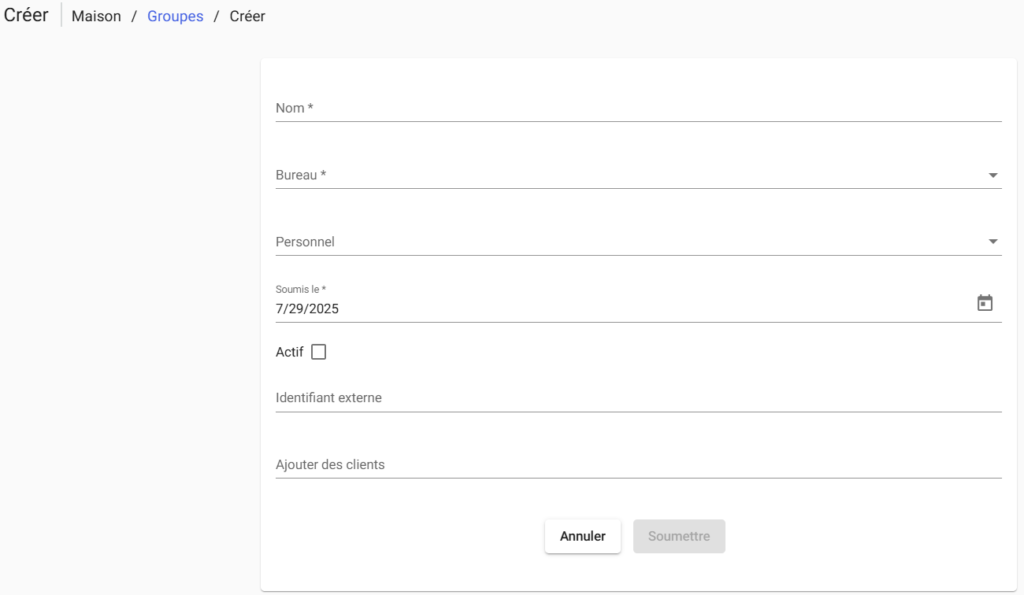
Une fois que la page Créer un groupe s’ouvre, renseignez les informations dans les champs suivants, en prenant soin de noter que les champs marqués d’un astérisque (*) sont obligatoires.
| Nom du champ (Attribut) | Description | Exemple / Validation (le cas échéant) |
|---|---|---|
| Bureau | Dans le menu déroulant, sélectionnez le bureau auquel appartiennent les clients afin de créer leur groupe. | — |
| Nom | Indiquez le nom du groupe (champ obligatoire). | — |
| Personnel | Dans le menu déroulant, sélectionnez le personnel disponible appartenant au bureau concerné. | — |
| Ajouter des clients | Permet de sélectionner des clients disponibles dans une liste. | — |
| Actif | Permet d’activer le groupe à une date spécifique. | — |
| Date d’activation | Permet de sélectionner une date actuelle ou antérieure. | — |
| ID externe | Fournissez un identifiant externe pour le groupe. | — |
| Soumis le | Indiquez la date de soumission du groupe créé. | — |
Une fois le groupe créé, l’étape suivante consiste à attribuer une date de réunion au groupe.
Pour attribuer la date de réunion, allez dans le groupe concerné, cliquez sur le menu hamburger, puis cliquez sur « Attribuer une date de réunion » pour afficher la fenêtre suivante :
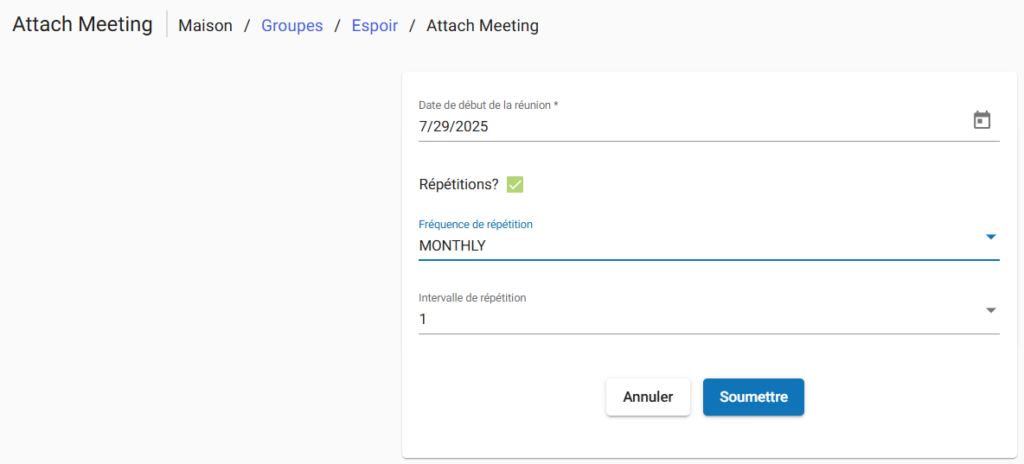
Après cela, la fenêtre d’un groupe spécifique ressemble à l’image ci-dessous :

Comme illustré dans l’image ci-dessus, la fenêtre du groupe affiche :
i) La liste des clients appartenant au groupe
ii) La prochaine date de réunion du groupe, la fréquence des réunions et le jour de réunion
iii) La date d’activation du groupe, le personnel assigné et l’ID externe
iv) Le nombre de clients actifs, les prêts de groupe actifs, etc.
Assigner un personnel à un groupe
Dans la liste des groupes existants, accédez au groupe auquel vous souhaitez assigner un personnel.
Dans le menu Plus, sélectionnez Assigner un personnel. La page Assigner un personnel s’ouvre.
Sélectionnez le personnel dans le menu déroulant, puis cliquez sur Soumettre.
Vous pouvez également accéder au groupe via le menu hamburger, puis dans Plus, sélectionner Assigner un personnel.
La page Assigner un personnel s’ouvre. Sélectionnez le personnel dans le menu déroulant, puis cliquez sur Soumettre.
Associer une réunion à un groupe
Vous pouvez associer une réunion à un groupe soit au niveau du centre, soit au niveau du groupe.
Associer une réunion au niveau du centre l’associera à tous les groupes de ce centre.
Au niveau du groupe, accédez au groupe concerné.
Depuis la page du groupe, cliquez sur le menu hamburger, sélectionnez l’option Plus, puis Rejoindre une réunion.
Renseignez les informations suivantes :
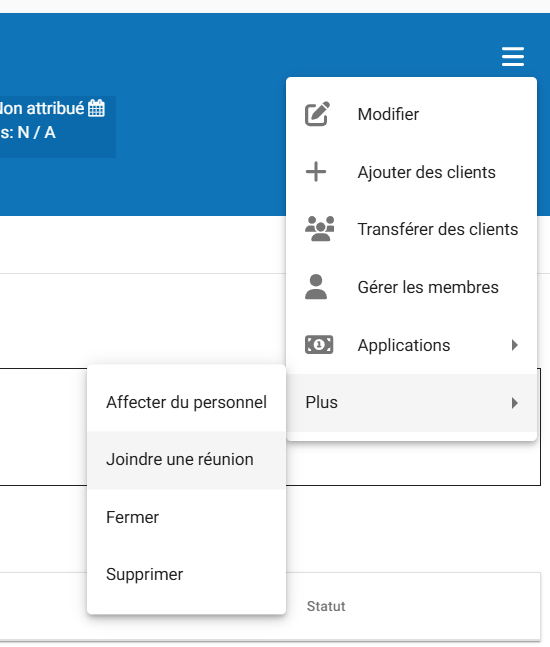
Astuce :
Une réunion peut également être créée rétroactivement (à une date antérieure).
Exemple : Attacher une réunion quotidienne
i) Fournir la date de début de la réunion
ii) Cocher la case « Répéter » si la réunion doit se répéter selon le planning défini
iii) Répétition : sélectionner Quotidien
iv) Répéter tous les : 1 jour
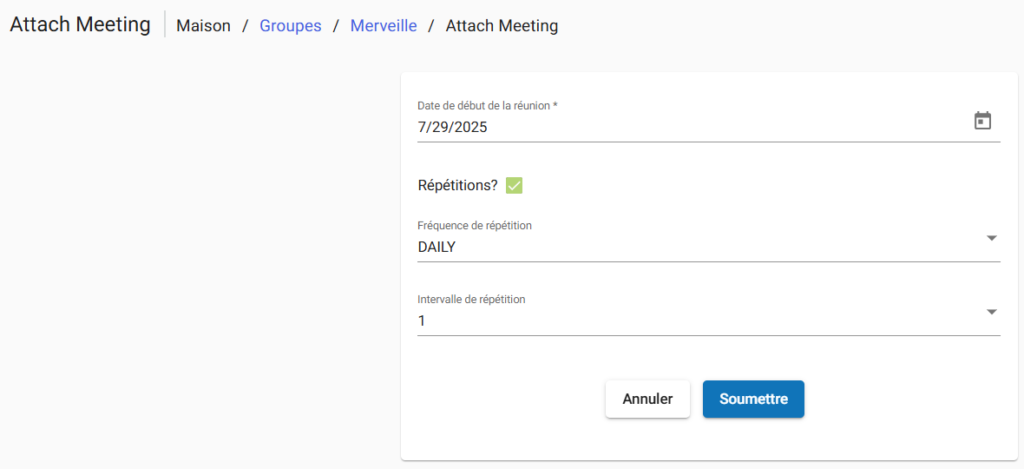
Exemple : Attacher une réunion hebdomadaire i) Fournir la date de début de la réunion ii) Cocher la case « Répéter » si la réunion doit se répéter selon le planning défini iii) Répétition : sélectionner Hebdomadaire iv) Répéter toutes les : 1 semaine v) Sélectionner le jour auquel la réunion doit avoir lieu (Dans l’exemple ci-dessous, il s’agit du mercredi)
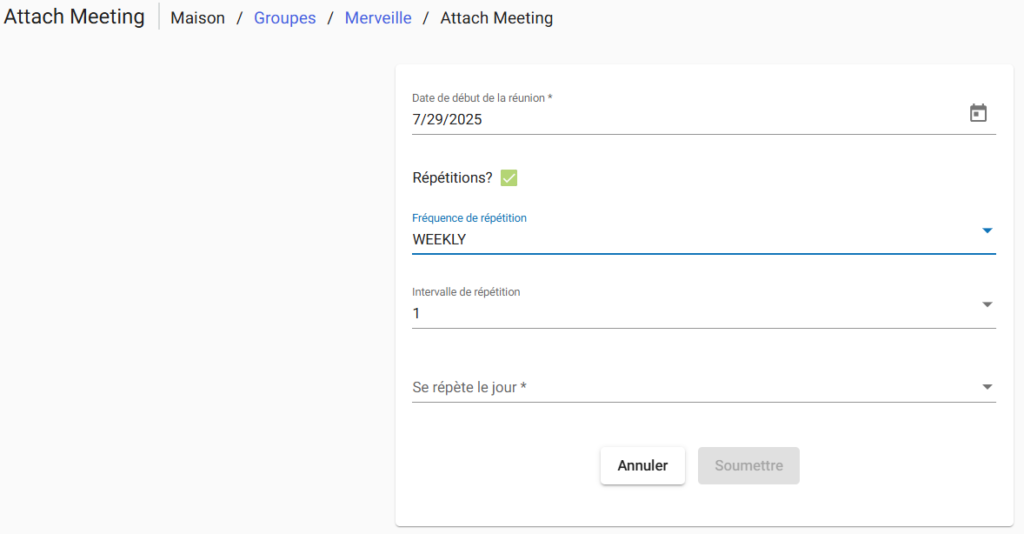
Exemple montrant comment attacher une réunion mensuelle :
i) Fournir la date de début de la réunion
ii) Cocher la case « Répéter » si la réunion doit se répéter selon le planning fourni
iii) Répétition : sélectionner Mensuelle
iv) Répéter tous les : 1 mois
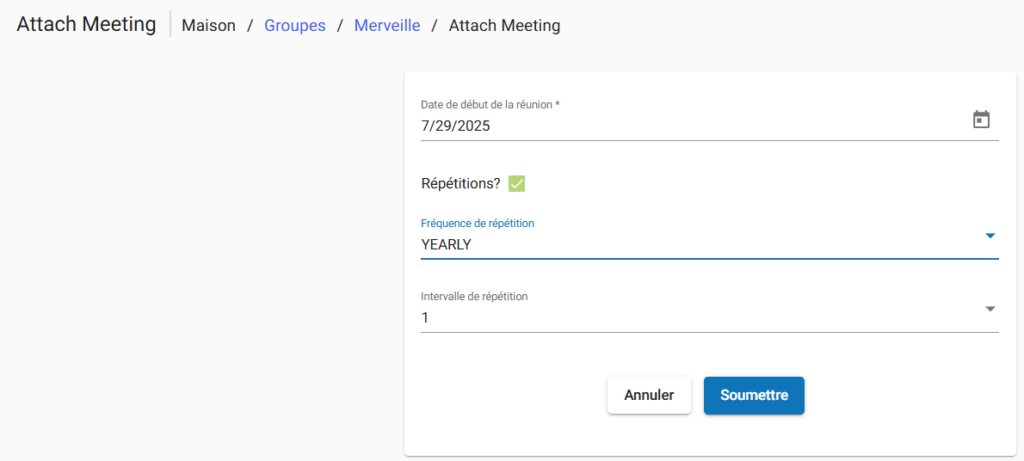
Synchroniser les dates de réunion avec le calendrier de remboursement
- Accédez au groupe avec lequel vous souhaitez synchroniser les dates de réunion avec le calendrier de remboursement.
- Sur la page du groupe, cliquez sur le menu hamburger, puis sélectionnez Applications >> Demande de prêt de groupe.
- Sélectionnez le produit de prêt dans le menu déroulant Produit. Les choix de la liste de produits dépendent de ?? (à préciser). La sélection du produit de prêt active d’autres champs sur la page.
- Cliquez sur le bouton Soumettre.
Synchronisez les dates de réunion avec le calendrier de décaissement.
